以下是对在 Excel 中快速隐藏和显示表格内容方法的详细说明:
一、隐藏内容操作
1、选定目标单元格区域:
明确需要隐藏内容的单元格范围,可以通过鼠标拖动或按住 Ctrl 键选择多个不连续的区域。
2、使用快捷键打开设置对话框:
按下快捷键 Ctrl 1,打开【设置单元格格式】对话框。
3、设置自定义格式:
在对话框中选择【数字】选项卡,然后在【分类】中选择【自定义】。
在【类型】中输入代码 “;;;”(三个英文分号)。这个代码的作用是将单元格中的内容隐藏起来,不显示任何字符。
点击【确定】完成设置,此时选定的单元格区域中的内容将被隐藏。

二、显示内容操作
1、选定隐藏内容的单元格区域:
找到之前被隐藏内容的单元格范围,进行选择。
2、使用快捷键显示内容:
按下快捷键 Ctrl Shift ~。这个快捷键可以将隐藏的内容快速显示出来,恢复到原来的状态。
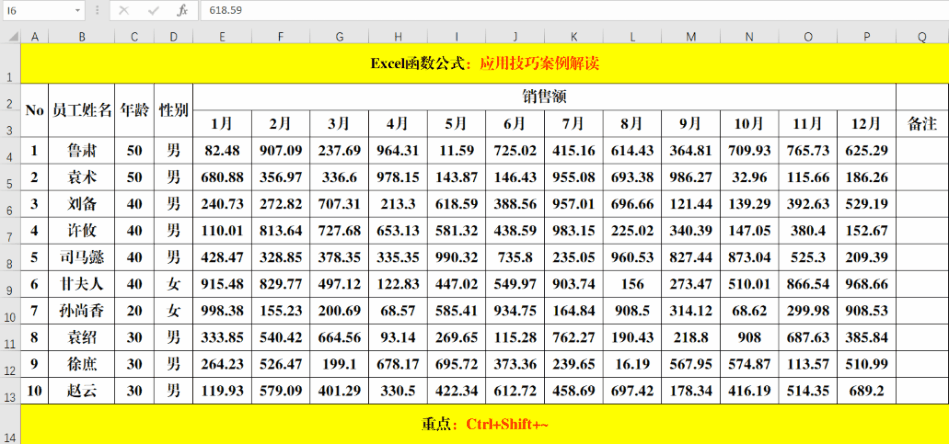
三、注意事项
1、隐藏内容并非真正删除数据:虽然单元格中的内容看起来被隐藏了,但实际上数据仍然存在于单元格中。在进行其他操作时,如计算、筛选等,这些隐藏的数据仍然会被考虑在内。
2、注意快捷键的准确性:在使用快捷键时,要确保准确按下相应的组合键,以免误操作或触发其他功能。
3、适用范围:这种方法适用于需要临时隐藏数据的情况,对于一些需要严格保密的数据,可能需要使用更安全的方法,如设置权限等。
四、总结
通过使用特定的快捷键和自定义格式代码,可以在 Excel 中快速隐藏和显示表格内容。这个技巧在一些特定的场景中非常实用,比如在展示数据时不想让某些信息显示出来,或者需要临时隐藏敏感数据。掌握这些操作方法,可以提高工作效率和数据处理的灵活性。


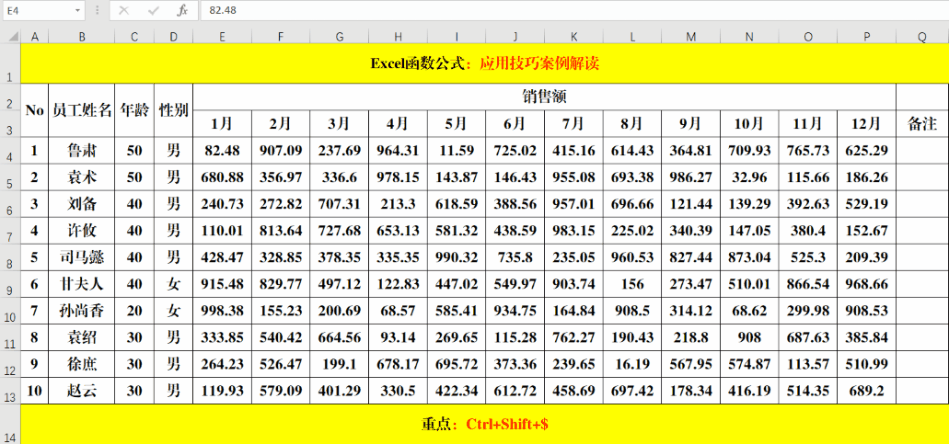
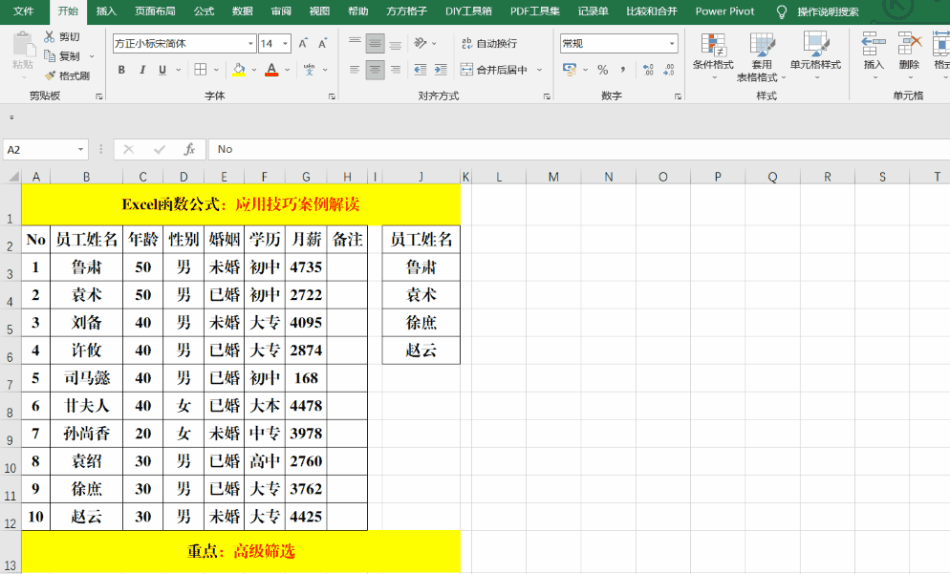

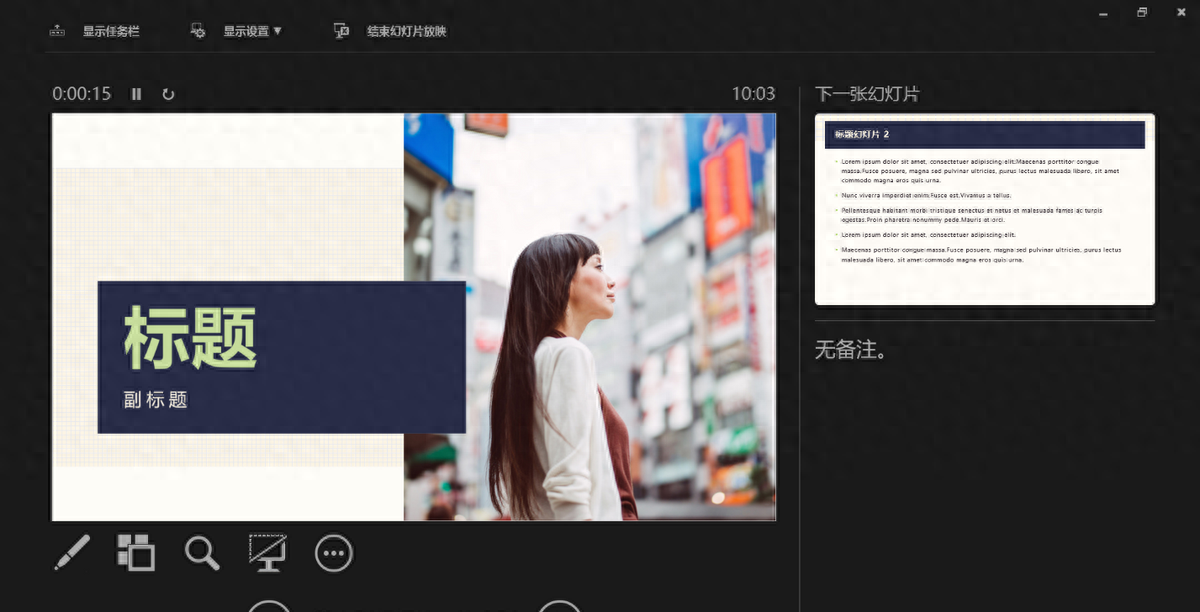
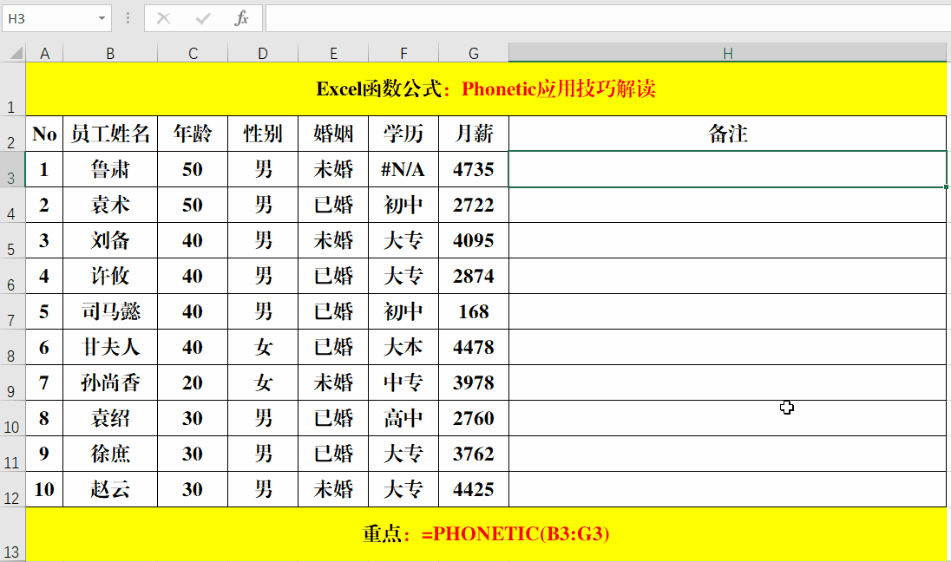


评论 (0)